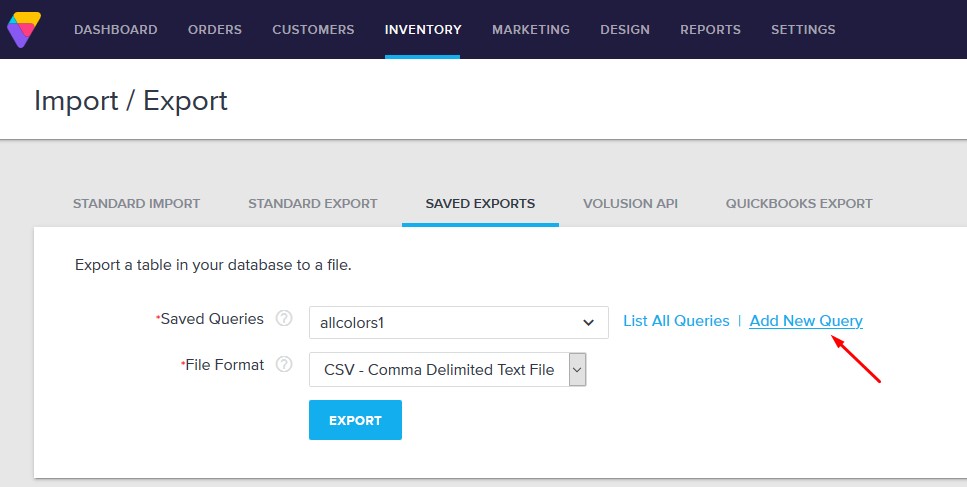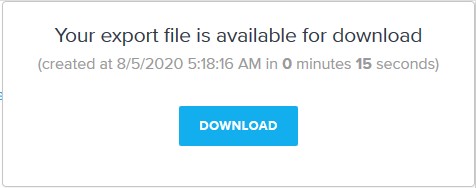Getting ready to pull the trigger but you don’t see ProductImages.csv that you can export from Volusion? Different to other data types, product images can only be exported using a custom query. In this article, we will guide you how to export it:
- Log in to Volusion admin and go to Inventory > Import/Export > Saved Exports. Then click Add New Query.

- Fill in the form with the following information:
- QB Customer ID: 0
- QB Table: DB_EXPORT
- QB Title: ProductExport
- QB Query Type: SELECT
- QB Query: (copy the query below and paste into the field)
SELECT
p.ProductCode AS 'Unique Retailer SKU'
, 'Config_FullStoreURLConfig_ProductPhotosFolder/'
+ p.ProductCode + '-2.jpg' AS 'Image URL 1'
, 'Config_FullStoreURLConfig_ProductPhotosFolder/'
+ p.ProductCode + '-3.jpg' AS 'Image URL 2'
, 'Config_FullStoreURLConfig_ProductPhotosFolder/'
+ p.ProductCode + '-4.jpg' AS 'Image URL 3'
, 'Config_FullStoreURLConfig_ProductPhotosFolder/'
+ p.ProductCode + '-5.jpg' AS 'Image URL 4'
, 'Config_FullStoreURLConfig_ProductPhotosFolder/'
+ p.ProductCode + '-6.jpg' AS 'Image URL 5'
, 'Config_FullStoreURLConfig_ProductPhotosFolder/'
+ p.ProductCode + '-7.jpg' AS 'Image URL 6'
, 'Config_FullStoreURLConfig_ProductPhotosFolder/'
+ p.ProductCode + '-8.jpg' AS 'Image URL 7'
, 'Config_FullStoreURLConfig_ProductPhotosFolder/'
+ p.ProductCode + '-9.jpg' AS 'Image URL 8'
, 'Config_FullStoreURLConfig_ProductPhotosFolder/'
+ p.ProductCode + '-10.jpg' AS 'Image URL 9'
, 'Config_FullStoreURLConfig_ProductPhotosFolder/'
+ p.ProductCode + '-11.jpg' AS 'Image URL 10'
, 'Config_FullStoreURLConfig_ProductPhotosFolder/'
+ p.ProductCode + '-12.jpg' AS 'Image URL 11'
, 'Config_FullStoreURLConfig_ProductPhotosFolder/'
+ p.ProductCode + '-13.jpg' AS 'Image URL 12'
, 'Config_FullStoreURLConfig_ProductPhotosFolder/'
+ p.ProductCode + '-14.jpg' AS 'Image URL 13'
, 'Config_FullStoreURLConfig_ProductPhotosFolder/'
+ p.ProductCode + '-15.jpg' AS 'Image URL 14'
, 'Config_FullStoreURLConfig_ProductPhotosFolder/'
+ p.ProductCode + '-16.jpg' AS 'Image URL 15'
, 'Config_FullStoreURLConfig_ProductPhotosFolder/'
+ p.ProductCode + '-17.jpg' AS 'Image URL 16'
, 'Config_FullStoreURLConfig_ProductPhotosFolder/'
+ p.ProductCode + '-18.jpg' AS 'Image URL 17'
, 'Config_FullStoreURLConfig_ProductPhotosFolder/'
+ p.ProductCode + '-19.jpg' AS 'Image URL 18'
, 'Config_FullStoreURLConfig_ProductPhotosFolder/'
+ p.ProductCode + '-20.jpg' AS 'Image URL 19'
, 'Config_FullStoreURLConfig_ProductPhotosFolder/'
+ p.ProductCode + '-21.jpg' AS 'Image URL 20'
, 'Config_FullStoreURLConfig_ProductPhotosFolder/'
+ p.ProductCode + '-22.jpg' AS 'Image URL 21'
, 'Config_FullStoreURLConfig_ProductPhotosFolder/'
+ p.ProductCode + '-23.jpg' AS 'Image URL 22'
, 'Config_FullStoreURLConfig_ProductPhotosFolder/'
+ p.ProductCode + '-24.jpg' AS 'Image URL 23'
, 'Config_FullStoreURLConfig_ProductPhotosFolder/'
+ p.ProductCode + '-25.jpg' AS 'Image URL 24'
, 'Config_FullStoreURLConfig_ProductPhotosFolder/'
+ p.ProductCode + '-26.jpg' AS 'Image URL 25'
, 'Config_FullStoreURLConfig_ProductPhotosFolder/'
+ p.ProductCode + '-27.jpg' AS 'Image URL 26'
, 'Config_FullStoreURLConfig_ProductPhotosFolder/'
+ p.ProductCode + '-28.jpg' AS 'Image URL 27'
, 'Config_FullStoreURLConfig_ProductPhotosFolder/'
+ p.ProductCode + '-29.jpg' AS 'Image URL 28'
, 'Config_FullStoreURLConfig_ProductPhotosFolder/'
+ p.ProductCode + '-30.jpg' AS 'Image URL 29'FROM Products p
INNER JOIN Products_Descriptions pd ON
p.ProductID = pd.ProductID
INNER JOIN Products_Extended pe ON
pd.ProductID = pe.ProductIDORDER BY p.ProductCode - QB Export File Type: CSV
- Click Save.
- Go to Inventory > Import/Export > Saved Exports. Choose “ProductExport” from the Saved Queries drop down, then choose “CSV – Comma Delimited Text File” from the File Format dropdown. Then click Export button.
- Once the export process is done, a pop-up will display with the Download button. Hit the button. A CSV file will be downloaded to your computer with all image URLs of your products.

***Note: If you are moving data from your Volusion store to another e-commerce platform, please upload the CSV of product images along with other CSV files to get all product images downloaded to the new store.